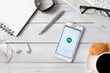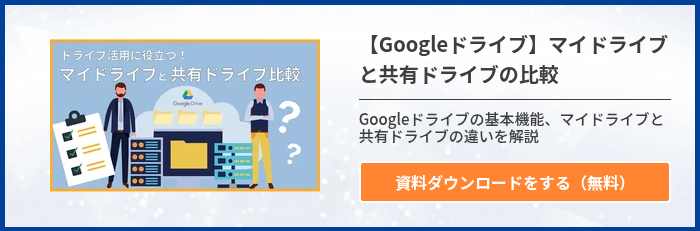共有フォルダとは何かをはじめ、Windows・Google それぞれの共有フォルダを作成・利用する方法を解説します。その上で、両者の特徴や違いについても説明するので、社内でのファイル共有を実現したい方は参考にしてください。

ファイル共有のニーズ
クラウド上のストレージ(ファイル共有サイト)で、ファイル共有・フォルダ共有をするニーズが高まっています。クラウドのストレージならファイルを複数人で共有できる上、インターネット接続手段さえ確保されていれば、どこからでもアクセス可能です。オンプレミスのストレージと異なり、サーバーを管理する必要もありません。
クラウドストレージは、セキュリティの向上にも役立ちます。クラウドストレージがないと外出や出先で仕事をする際、私物PC・スマートフォンに社内データを保存して持ち出される可能性があるためです。クラウドストレージで社内のファイルを共有するようルールづければ、社内データを私物PCなどに保存する必要がありません。
クラウドストレージでのファイル共有は、テレワークを導入する際も重宝します。テレワーク環境においても、社内間のファイル共有が簡単に実現できます。
共有フォルダとは
共有フォルダとは、同一ネットワークの端末からアクセスできるように設定されたコンピューター上のフォルダ・ディレクトリのことです。共有フォルダ内に保存されたファイルは、同じネットワーク上のコンピューターでも作成・編集・削除などができます。各企業では社内で共有フォルダを使い、ファイル共有・フォルダ共有を実現している例は少なくありません。
Windows10とGoogle Driveの共有フォルダの違い
Windows10と Google Drive では、それぞれ手軽に共有フォルダを作成・利用可能です。ここでは両者の特徴や違いを紹介します。
Windows10「共有フォルダ」の特徴
Windows10を搭載したコンピューターは、非常に簡単な操作で「共有フォルダ」を作成可能です。Windows10で共有フォルダを設定すれば、同一ネットワーク内の他コンピューターからそのコンピューター内のデータへアクセスできるようになります。Windowsの機能により、ユーザーごとにアクセス制限を設定することも可能です。
一方、Windows10で設定した共有フォルダへは、社内ネットワーク(プライベートネットワーク)からアクセスする必要があります。インターネットからアクセスすることはできません。(VPNなどで社内ネットワークへアクセスできるようにし、共有フォルダへアクセスすることは可能です。)また、Windows10で共有フォルダを設定した場合、そのコンピューターの電源が入っていないと他コンピューターからアクセスできません。
GoogleDrive「共有フォルダ」の特徴
Google Drive とは Google 社が提供するクラウドストレージです。無料プランでも1つの Googleアカウントあたり、15GBのストレージ容量が提供されます。
Google Drive では、Google ドキュメントを使いクラウド上で文書ファイルや表計算ファイルなどを作成できます。Google ドキュメントで作成したファイルは Google Drive 上に自動保存されるため、保存の操作を忘れて消えてしまうことはありません。Google ドキュメントは共同編集も可能です。オフラインでストレージ上のファイルを操作できるように設定する機能もあります。
Googleドキュメントはマイクロソフトオフィスと互換性が高いのも特徴的です。Google Drive 上に保存したオフィスファイルは、Google ドキュメントで開くことができます。Google ドキュメントで作成したファイルを、オフィス形式で保存することも可能です。
Google Drive には共有フォルダを作成し、他ユーザーとファイルを共有する機能もあります。Google Drive の共有フォルダは、Windows10の共有フォルダと異なり、ファイルの保存先はユーザーのコンピューターではありません。また、ファイルサーバーやNASを用いて共有フォルダを作る場合、フォルダのデータはサーバーやNASといったデバイス内に保存されます。これらとは対照的に、Google Driveではクラウド上にデータが保存されます。
Google Drive はWindows10の共有フォルダと違い、ユーザーのコンピューターの電源をオンにしておく必要もありません。このため、利便性やセキュリティを確保するためにクラウドが活用されるテレワーク環境と Google Drive は相性が良く、利用するメリットがより大きくなりつつあります。
Windows10と Google Drive の共有フォルダのアクセス方法
ここではWindows10・Google Drive それぞれで共有フォルダを作成・アクセスする方法を紹介します。実際に利用する際の参考にしてください。
Windows10「共有フォルダ」のアクセス方法
あらかじめWindows10で共有フォルダを作成しておきます。Windows10のコンピューターで、共有フォルダにしたいフォルダを右クリックし「プロパティ」を開いてください。次に「共有」タブ→「共有」メニューの順へ進むと、共有相手を選択する画面が表示されます。ここでEveryoneを選択すれば、同一ネットワーク内の全ユーザーと共有可能です。
共有フォルダへのアクセス方法はOSごとに異なります。Windowsであれば、「ネットワーク」「マイネットワーク」を開くと、同一ネットワーク内でアクセス可能なコンピューターの一覧を確認可能です。目的の端末を開くと、共有フォルダが表示されアクセスできます。
Macからアクセスする場合、あらかじめ共有フォルダのあるコンピューターのIPアドレスを調べておきましょう。※そのあと、Finderメニューの「移動」→「サーバへの接続」と移動し、サーバーアドレス欄に調べたIPアドレスを打ち込んでください。共有フォルダが表示され、共有ファイルへアクセスできるようになります。
※共有フォルダのあるWindowsで、次の操作をすればIPアドレスを確認可能です。
- 1)スタートボタンから「コマンドプロンプト」を開く
- 2)コマンドプロンプトで「ipconfig」と入力し、Enterボタンを押す
これでIPアドレス(IPv4アドレス)が表示されます。
Google Drive「共有フォルダ」のアクセス方法
Google Drive で共有ファルダを作成したい場合、対象のフォルダを右クリックし、表示されたメニューから「共有」をクリックします。「ユーザーやグループと共有」画面が表示されるため、指示に従い共有したい相手を選択してください。
共有権限は、以下3種類から選択可能です。
- 閲覧者:ファイル閲覧のみできる権限
- 閲覧者(コメント可):ファイル閲覧とコメントができる権限
- 編集者:ファイル閲覧・編集ができる権限(ファイルの追加も可能)
※権限を正しく設定しないと、共有フォルダ・共有ファイルへアクセスできないので注意してください。
Google Drive の共有フォルダへアクセスする方法はいくつかありますが、最も簡単なのは、共有フォルダのURLを相手に知らせる方法です。相手がブラウザにそのURLを打ち込めば、目的のフォルダへアクセスできます。Windows10よりずっとシンプルに共有フォルダへアクセス可能です。
Google Workspace ではデータのやり取りや生産性向上が可能
Google Workspace とは、Google が提供するグループウェアです。Google Drive や Googleドキュメント をはじめ、ビデオ会議・ビジネスチャットなど社内コミュニケーション促進に役立つツールが含まれています。
Google Workspace はコラボレーション機能に優れており、複数人で同時にファイルを編集するのが簡単です。また Google らしく検索機能が充実していて、Google Workspace 上に保存されたデータを迅速に検索できます。
Google Drive は、Windows10の共有フォルダよりシンプルにファイル共有を実現できます。そのGoogle Drive を含む Google のグループウェア Google Workspace を活用すれば、ビジネスの生産性向上が実現できるでしょう。
まとめ
共有フォルダとは、複数人でファイルを共有可能なフォルダ・ディレクトリのことです。Windows10・Google Drive ではそれぞれ共有フォルダを作成できます。Google Drive は、インターネット経由でどこからでもアクセスでき、Windows10の共有フォルダより便利です。そのGoogle Drive を含む Google 提供のグループウェアである Google Workspace を活用すれば、企業の生産性向上を実現できます。
- カテゴリ:
- Google Workspace
- キーワード:
- ファイル共有